Lad os i dag flille med låseskærmen på den nyeste version af Ubuntu - Ubuntu 18.04. Jeg viser også Xubuntu 18.04 - mit nuværende værtssystem.
Aktivering / deaktivering af låseskærmen
Lad os først sørge for, at vi har den grundlæggende viden om at aktivere og deaktivere den fantastiske funktion. I nogle tilfælde vil du muligvis deaktivere låseskærmen. For eksempel sker der ikke noget seriøst med din computer. Måske er det en familie-pc, der bruges af alle. I tilfælde kan låseskærmen blive en gener.
Så hvordan deaktiverer du låseskærmen? Klik på ikonet for pil ned >> værktøjssæt øverst til højre.
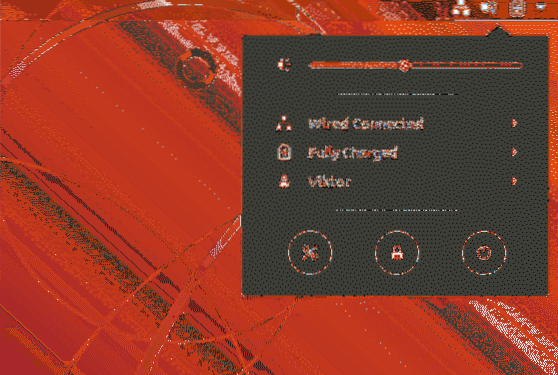
Dette lander dig i appen "Indstillinger", hvor du kan ændre systemindstillinger. Gå til afsnittet "Privatliv" fra venstre panel.
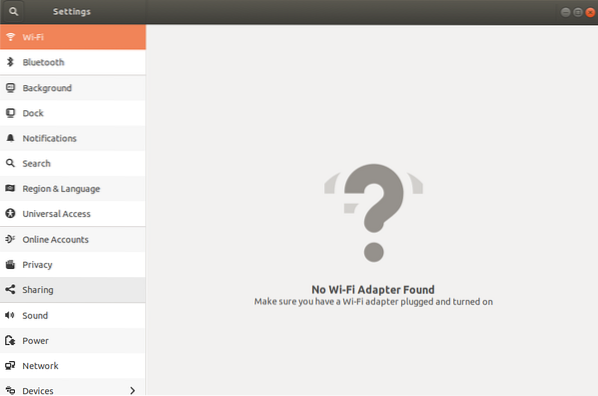
Der vil du bemærke, at du har mulighed for at aktivere / deaktivere "Skærmlås".
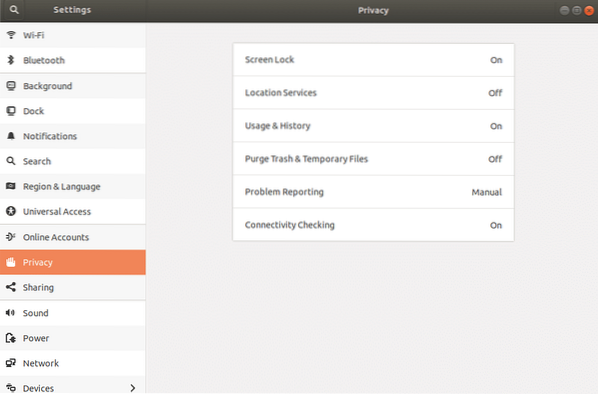
Hvis du er en Xubuntu-bruger som mig, skal du muligvis få adgang til "Xfce Power Manager" til dette formål.
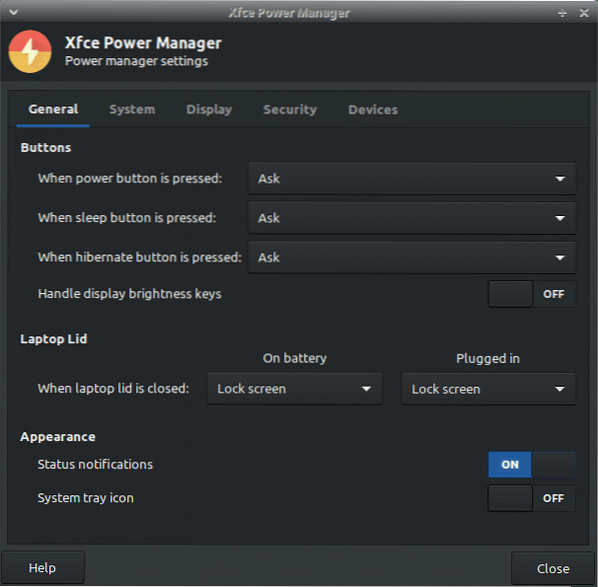
Ændring af låseskærmens tapet
Hver gang du låser dit system, er det altid det samme, kedelige udseende, ikke rigtigt? Det er tid til at tilføje noget krydderi til livet! Lad os se, hvordan vi kan ændre baggrunden på låseskærmen.
For Ubuntu-brugere skal du gå til Aktiviteter >> skriv "Baggrund".
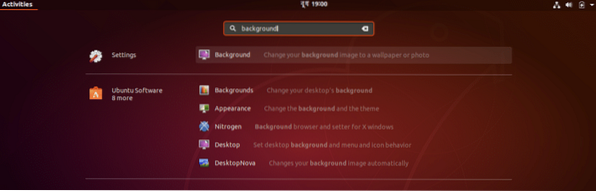
Åbn "Baggrund".
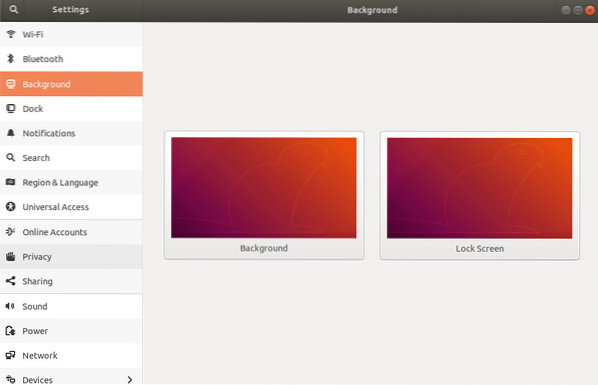
Nu ser du, at der er muligheder for begge dele - den generelle baggrund og låseskærmen. Lad os gå videre med indstillingen låseskærm.
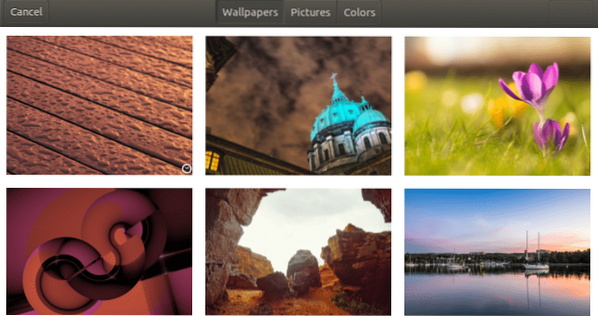
Vælg din yndlingsbaggrund.
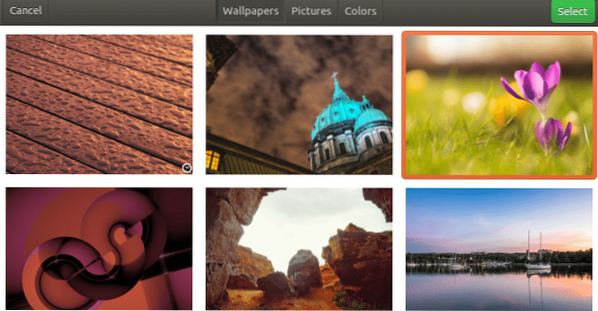
Voila! Baggrund ændret!
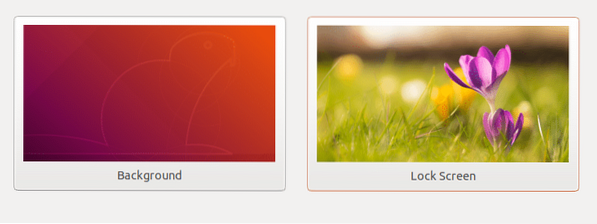

For brugere af Xubuntu skal du sørge for at ændre din baggrund, som du ønsker. Låseskærmens baggrund ændres i overensstemmelse hermed.
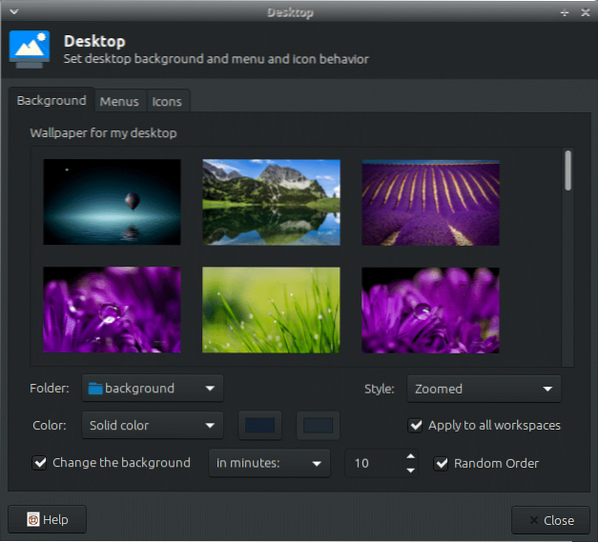
Skift låseskærmstid
Nødvendigt at låse skærmen automatisk? Så er det også nødvendigt, at du styrer timingen korrekt. Ellers kan din skærm muligvis låses uventet midt i en film eller mens du lytter til din yndlingsmusik.
Lad os følge følgende trin i Ubuntu -
Gå til Aktiviteter >> søg efter "Privatliv".
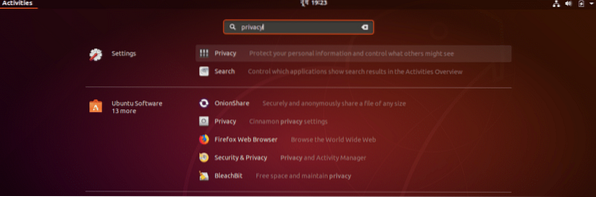
Start "Privatliv" mulighed.
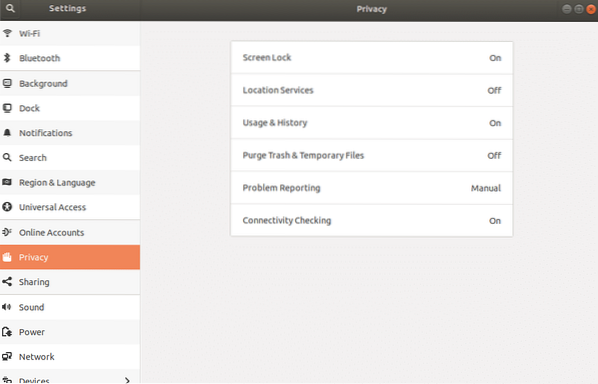
Klik på "Skærmlås".
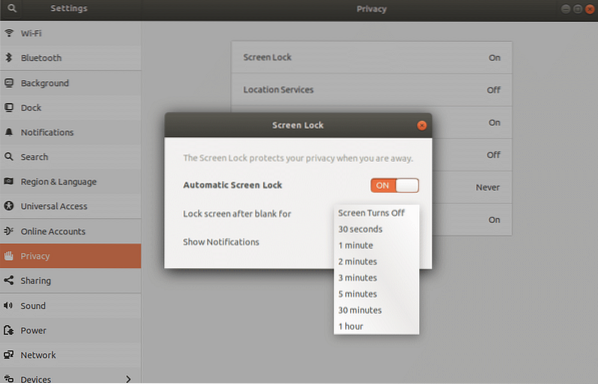
Fra rullemenuen kan du nemt vælge timingen.
I tilfælde af Xubuntu kan du vælge indstillingen fra panelet "Xfce Power Management".
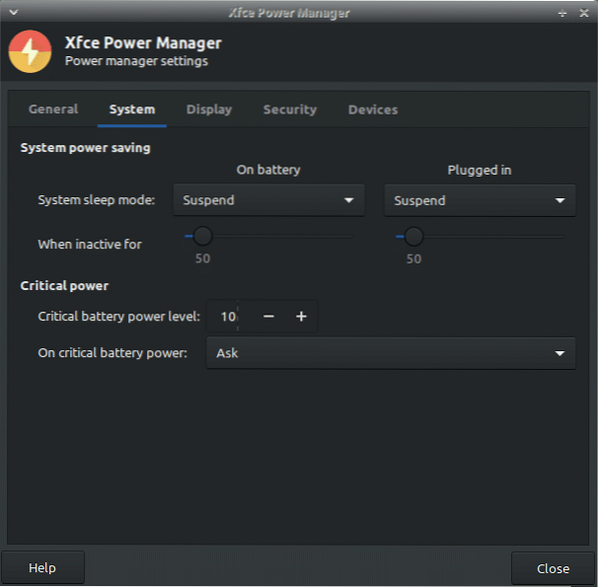
god fornøjelse!
 Phenquestions
Phenquestions


